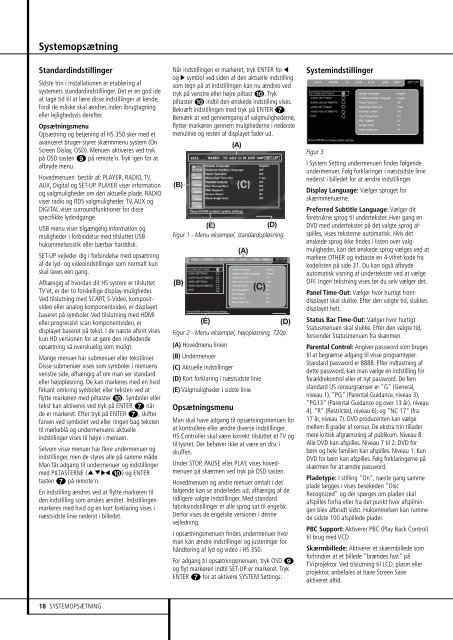HS 350 Home Cinema System - Harman Kardon
HS 350 Home Cinema System - Harman Kardon
HS 350 Home Cinema System - Harman Kardon
You also want an ePaper? Increase the reach of your titles
YUMPU automatically turns print PDFs into web optimized ePapers that Google loves.
<strong>System</strong>opsætning<br />
Standardindstillinger<br />
Sidste trin i installationen er etablering af<br />
systemets standardindstillinger. Det er en god ide<br />
at tage tid til at lære disse indstillinger at kende,<br />
fordi de måske skal ændres inden ibrugtagning<br />
eller lejlighedsvis derefter.<br />
Opsætningsmenu<br />
Opsætning og betjening af <strong>HS</strong> <strong>350</strong> sker med et<br />
avanceret bruger-styret skærmmenu system (On<br />
Screen Dislay, OSD). Menuen aktiveres ved tryk<br />
på OSD tasten 8 på remote'n. Tryk igen for at<br />
afbryde menu.<br />
Hovedmenuen består af: PLAYER, RADIO, TV,<br />
AUX, Digital og SET-UP. PLAYER viser information<br />
og valg muligheder om den aktuelle plade. RADIO<br />
viser radio og RDS valgmulig heder. TV, AUX og<br />
DIGITAL viser surroundfunktioner for disse<br />
specifikke lydindgange.<br />
USB menu viser tilgængelig information og<br />
muligheder i forbindelse med tilsluttet USB<br />
hukommelsesstik eller bærbar harddisk.<br />
SET-UP vej leder dig i forbindelse med opsætning<br />
af de lyd- og videoindstillinger som normalt kun<br />
skal laves een gang.<br />
Afhængig af hvordan dit <strong>HS</strong> system er tilsluttet<br />
TV'et, er der to forskellige display-muligheder.<br />
Ved tilslutning med SCART, S-Video, komposit -<br />
video eller analog komponentvideo, er displayet<br />
baseret på symboler. Ved tilslutning med HDMI<br />
eller progressivt scan komponentvideo, er<br />
displayet baseret på tekst. I de næste afsnit vises<br />
kun HD versionen for at gøre den indledende<br />
opsætning så overskuelig som muligt.<br />
Mange menuer har submenuer eller tekstlinier.<br />
Disse submenuer vises som symboler i menuens<br />
venstre side, afhængig af om man ser standard<br />
eller højopløsning. De kan markeres med en hvid<br />
firkant omkring symbolet eller teksten ved at<br />
flytte markøren med piltaster 9. Symboler eller<br />
tekst kan aktiveres ved tryk på ENTER 6 når<br />
de er markeret. Efter tryk på ENTER 6, skifter<br />
farven ved symbolet ved eller ringen bag teksten<br />
til mørkeblå og undermenuens aktuelle<br />
indstillinger vises til højre i menuen.<br />
Selvom visse menuer har flere undermenuer og<br />
indstillinger, men de styres alle på samme måde.<br />
Man får adgang til undermenuer og indstillinger<br />
med PILTASTERNE (KLNM 9) og ENTER<br />
tasten 6 på remote'n.<br />
En indstilling ændres ved at flytte markøren til<br />
den indstilling som ønskes ændret. Indstillingen<br />
markeres med hvid og en kort forklaring vises i<br />
næstsidste linie nederst i billedet.<br />
Når indstillingen er markeret, tryk ENTER for M<br />
og N symbol ved siden af den aktuelle indstilling<br />
som tegn på at indstillingen kan nu ændres ved<br />
tryk på venstre eller højre piltast 9. Tryk<br />
piltaster 9 indtil den ønskede indstilling vises.<br />
Bekræft indstillingen med tryk på ENTER 6.<br />
Bemærk at ved gennemgang af valgmulighederne,<br />
flytter markøren gennem mulgihederne i nederste<br />
menulinie og resten af displayet fader ud.<br />
(B)<br />
(E)<br />
(D)<br />
Figur 1 - Menu eksempel, standardopløsning.<br />
(B)<br />
(E)<br />
Figur 2 - Menu eksempel, højopløsning, 720p.<br />
(A) Hovedmenu linien<br />
(B) Undermenuer<br />
(C) Aktuelle indstillinger<br />
(D) Kort forklaring i næstsidste linie<br />
(E) Valgmuligheder i sidste linie<br />
Opsætningsmenu<br />
(A)<br />
(C)<br />
(A)<br />
(C)<br />
(D)<br />
Man skal have adgang til opsætningsmenuen for<br />
at kontrollere eller ændre diverse indstillinger.<br />
<strong>HS</strong> Controller skal være korrekt tilsluttet et TV og<br />
til lysnet. Der behøver ikke at være en disc i<br />
skuffen.<br />
Under STOP, PAUSE eller PLAY, vises hoved -<br />
menuen på skærmen ved tryk på OSD tasten.<br />
Hovedmenuen og andre menuer omtalt i det<br />
følgende kan se anderledes ud, afhængig af de<br />
tidligere valgte indstil linger. Med standard<br />
fabriks indstillinger er alle sprog sat til engelsk.<br />
Derfor vises de engelske versioner i denne<br />
vejledning.<br />
I opsætningsmenuen findes under menu er hvor<br />
man kan ændre indstillinger og justeringer for<br />
håndtering af lyd og video i <strong>HS</strong> <strong>350</strong>.<br />
For adgang til opsætningsmenuen, tryk OSD 8<br />
og flyt markøren indtil SET-UP er markeret. Tryk<br />
ENTER 6 for at aktivere SYSTEM Settings:<br />
<strong>System</strong>indstillinger<br />
Figur 3<br />
I <strong>System</strong> Setting undermenuen findes følgende<br />
undermenuer. Følg for klaringer i næstsidste linie<br />
nederst i billedet for at ændre indstillinger.<br />
Display Language: Vælger sproget for<br />
skærmmenuerne.<br />
Preferred Subtitle Language: Vælger dit<br />
foretrukne sprog til undertekster. Hver gang en<br />
DVD med undertekster på det valgte sprog af -<br />
spilles, vises teksterne automatisk. Hvis det<br />
ønskede sprog ikke findes i listen over valg -<br />
muligheder, kan det ønskede sprog vælges ved at<br />
markere OTHER og indtaste en 4-vifret kode fra<br />
kodelisten på side 31. Du kan også afbryde<br />
automatisk visning af undertekster ved at vælge<br />
OFF. Ingen tekstning vises før du selv vælger det.<br />
Panel Time-Out: Vælger hvor hurtigt front -<br />
displayet skal slukke. Efter den valgte tid, slukkes<br />
displayet helt.<br />
Status Bar Time-Out: Vælger hvor hurtigt<br />
Statusmenuen skal slukke. Efter den valgte tid,<br />
forsvinder Status menuen fra skærmen.<br />
Parental Control: Angiver password som bruges<br />
til at begrænse adgang til visse programtyper.<br />
Standard password er 8888. Efter indtastning af<br />
dette password, kan man vælge en indstilling for<br />
forældrekontrol eller et nyt password. De fem<br />
standard US censurgrænser er "G" (General,<br />
niveau 1), "PG" (Parental Guidance, niveau 3),<br />
"PG13" (Parental Guidance og over 13 år), niveau<br />
4), "R" (Restricted, niveau 6), og "NC 17" (fra<br />
17 år, niveau 7). DVD producenten kan vælge<br />
mellem 8 grader af censur. De ekstra trin tillader<br />
mere kritisk afgrænsning af publikum. Niveau 8:<br />
Alle DVD kan afspilles. Niveau 7 til 2: DVD for<br />
børn og hele familien kan afspilles. Niveau 1: Kun<br />
DVD for børn kan afspilles. Følg forklaringerne på<br />
skærmen for at ændre pass word.<br />
Pladetype: I stilling "On", næste gang samme<br />
plade lægges i vises besekeden "Disc<br />
Recognized" og der spørges om pladen skal<br />
afspilles forfra eller fra det punkt hvor afspilningen<br />
blev afbrudt sidst. Hukommelsen kan rumme<br />
de sidste 100 afspillede plader.<br />
PBC Support: Aktiverer PBC (Play Back Control)<br />
til brug med VCD.<br />
Skærmbillede: Aktiverer et skærm billede som<br />
forhindrer at et billede "brændes fast" på<br />
TV/projektor. Ved tilslutning til LCD, plasm eller<br />
projektor, anbefales at have Screen Save<br />
aktiveret altid.<br />
18 SYSTEMOPSÆTNING